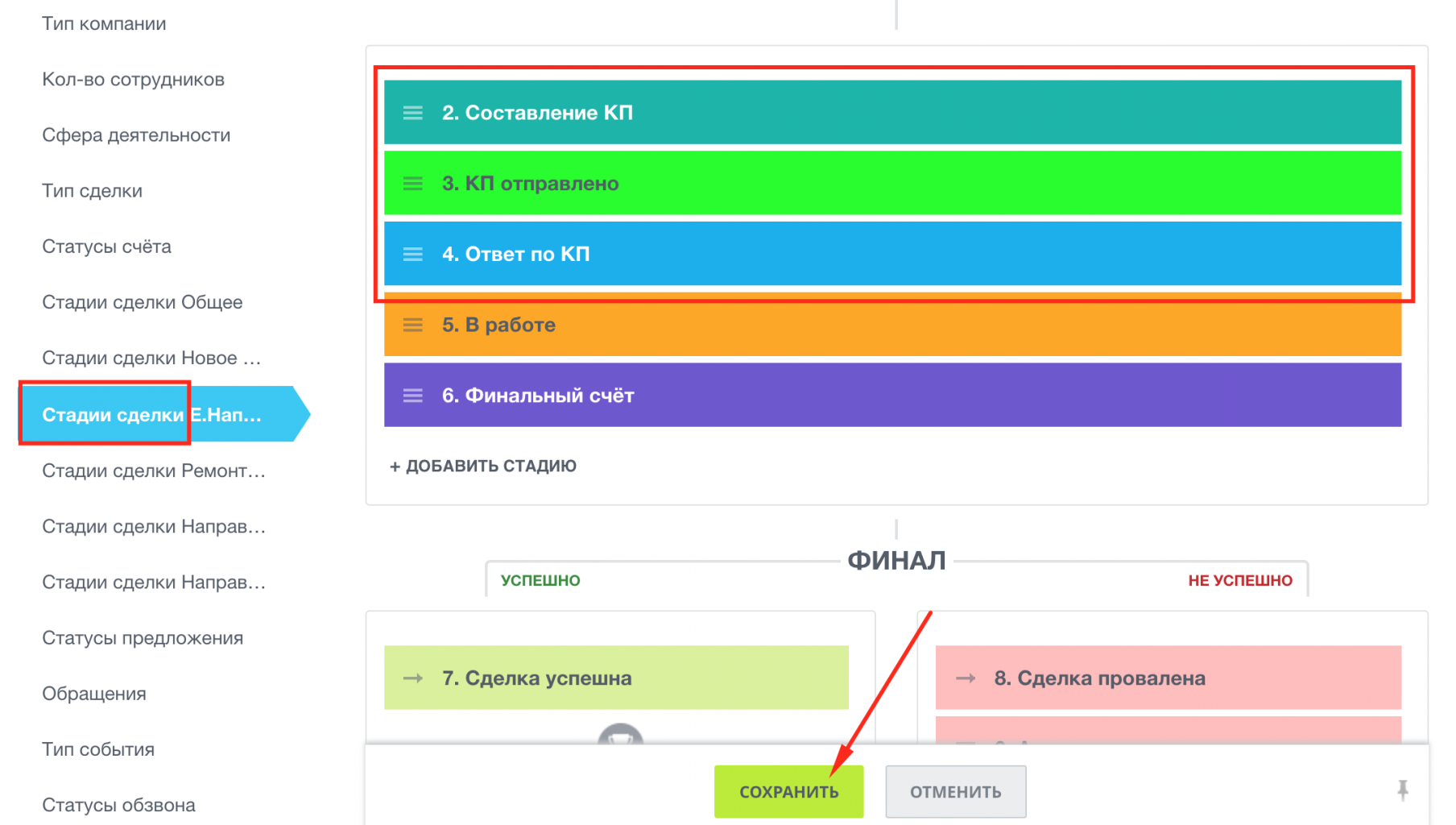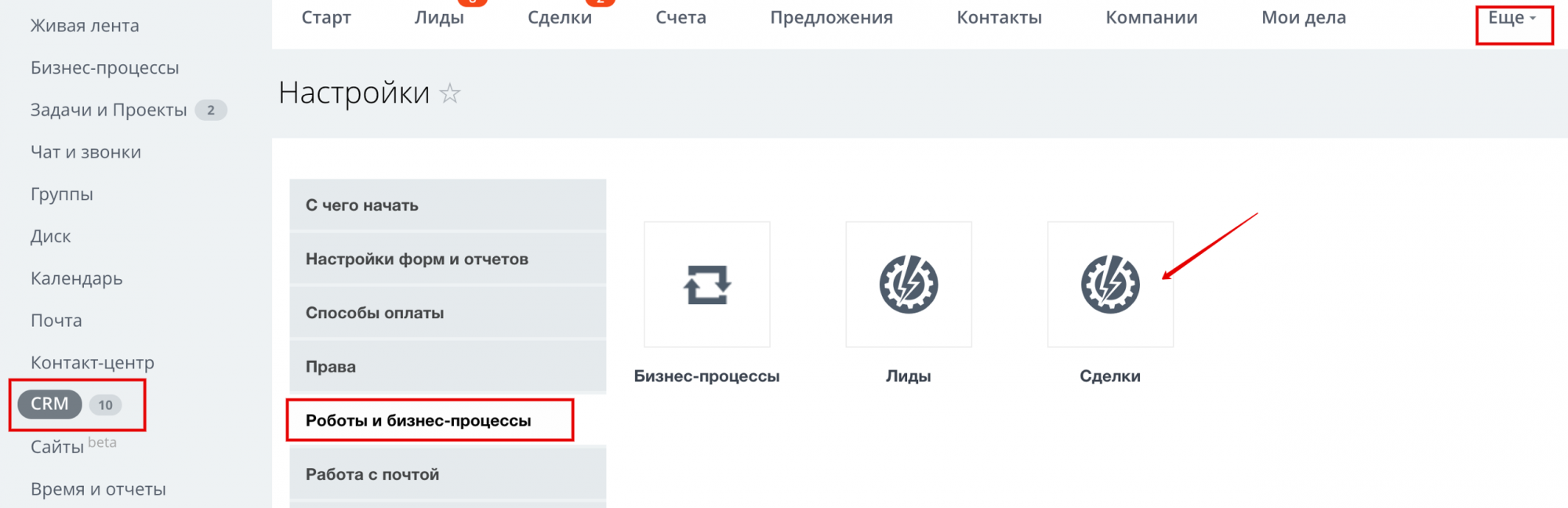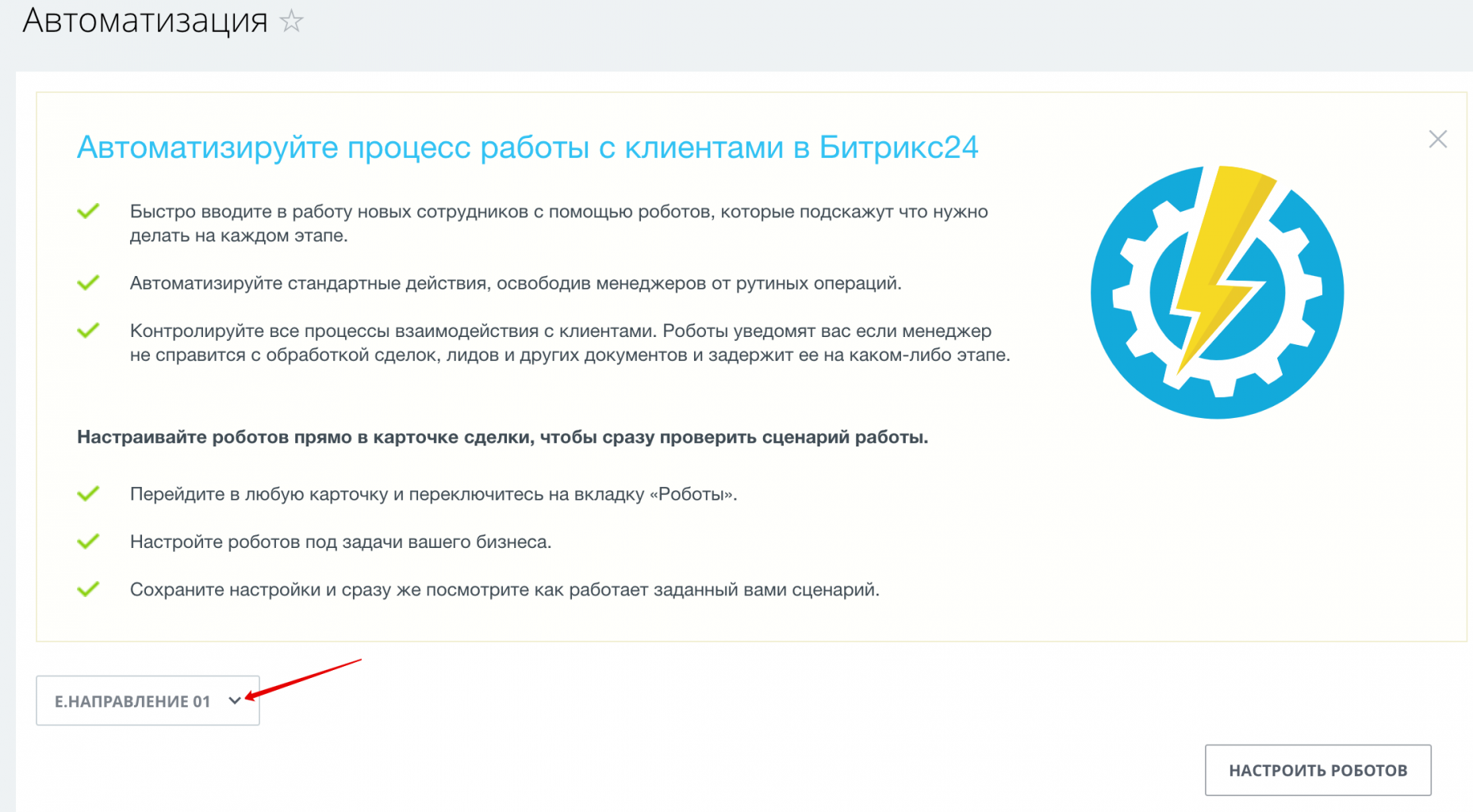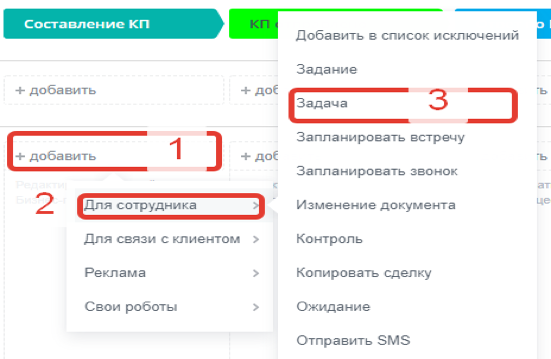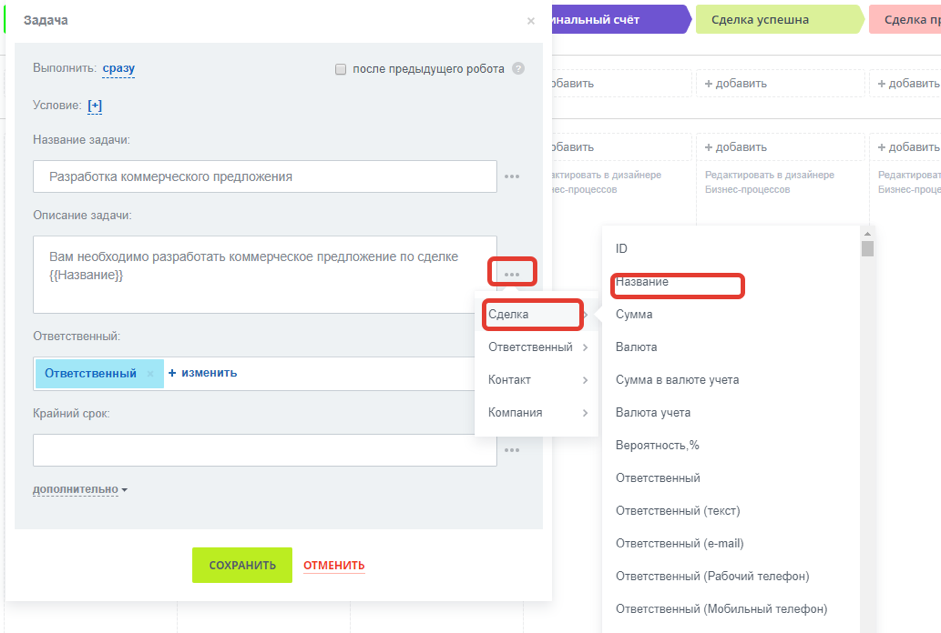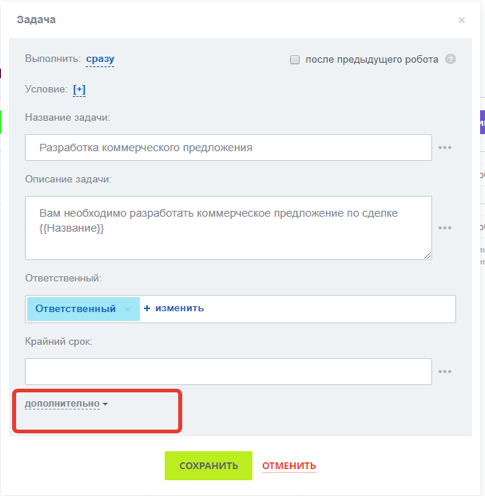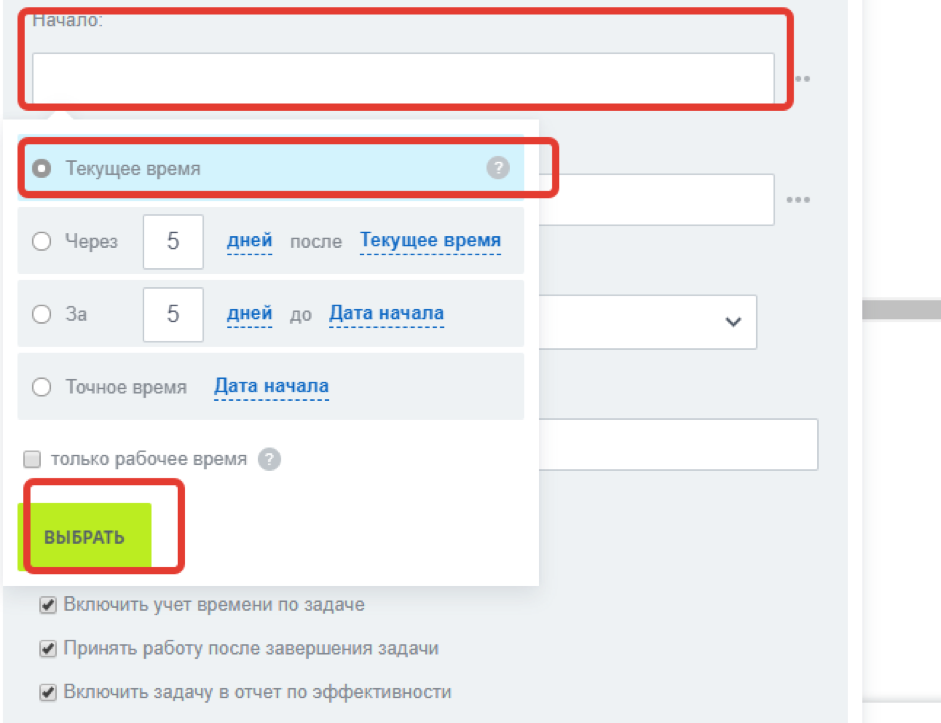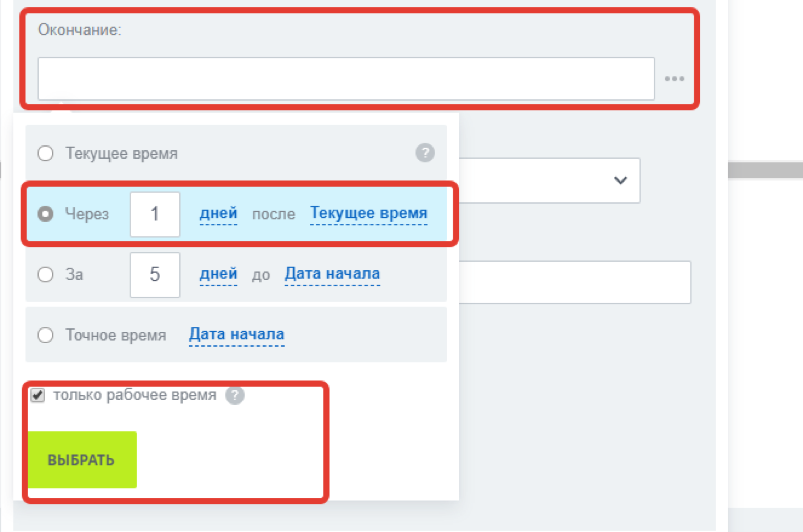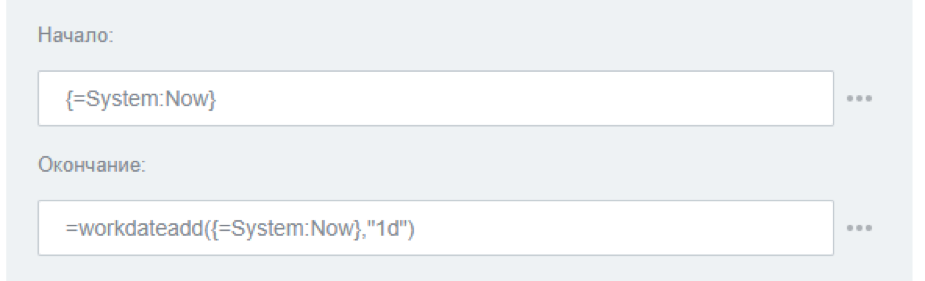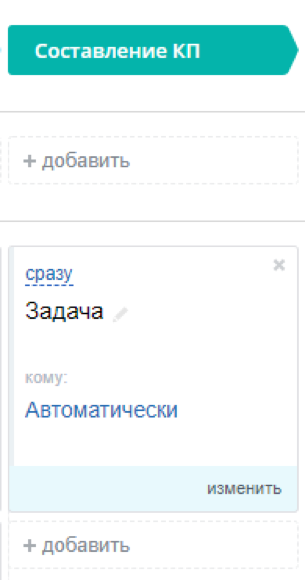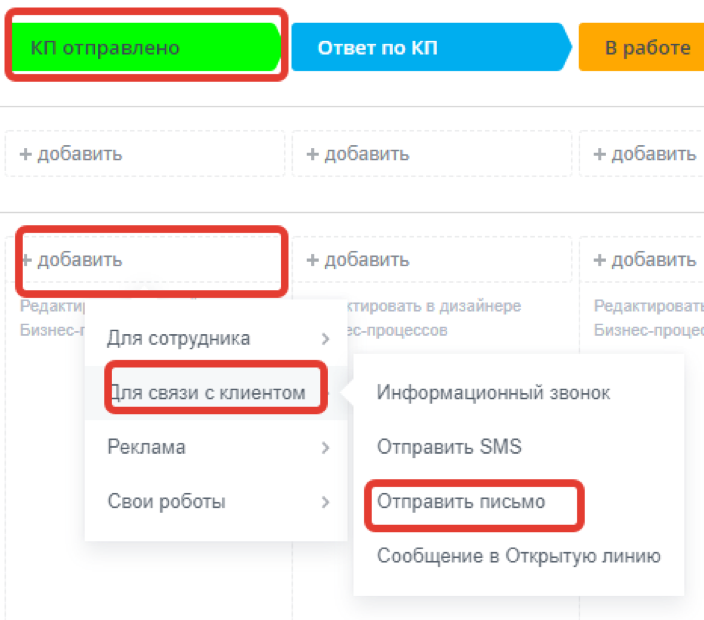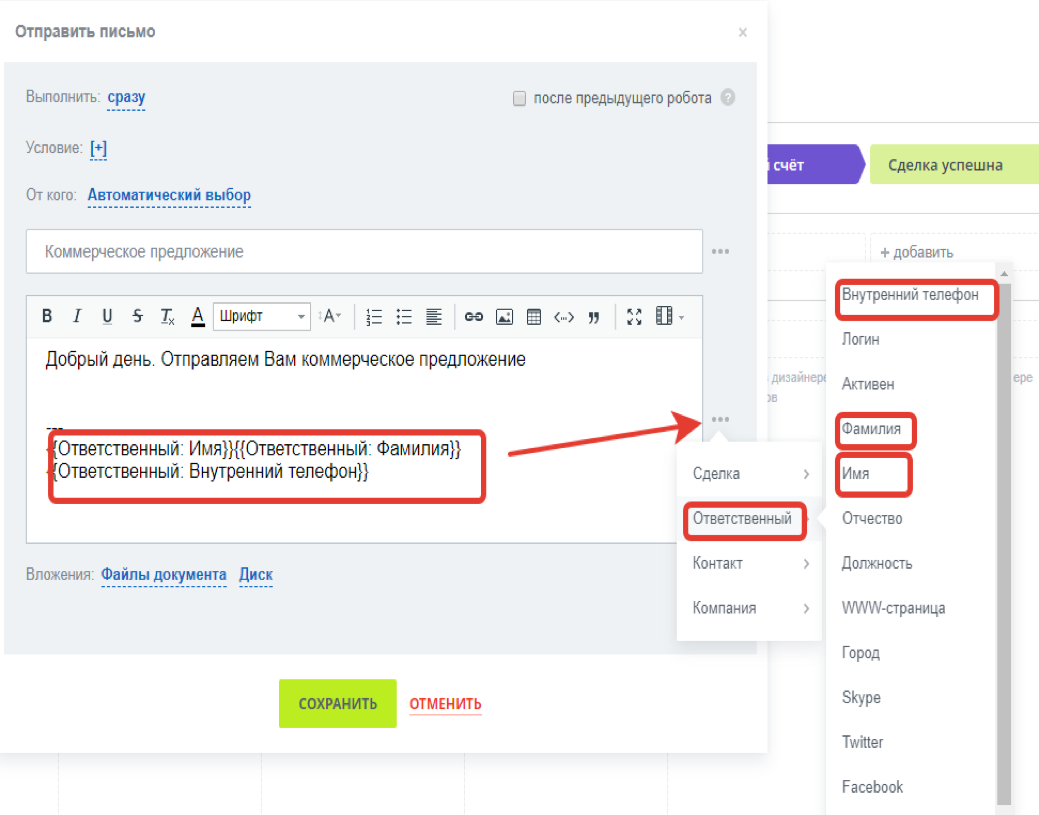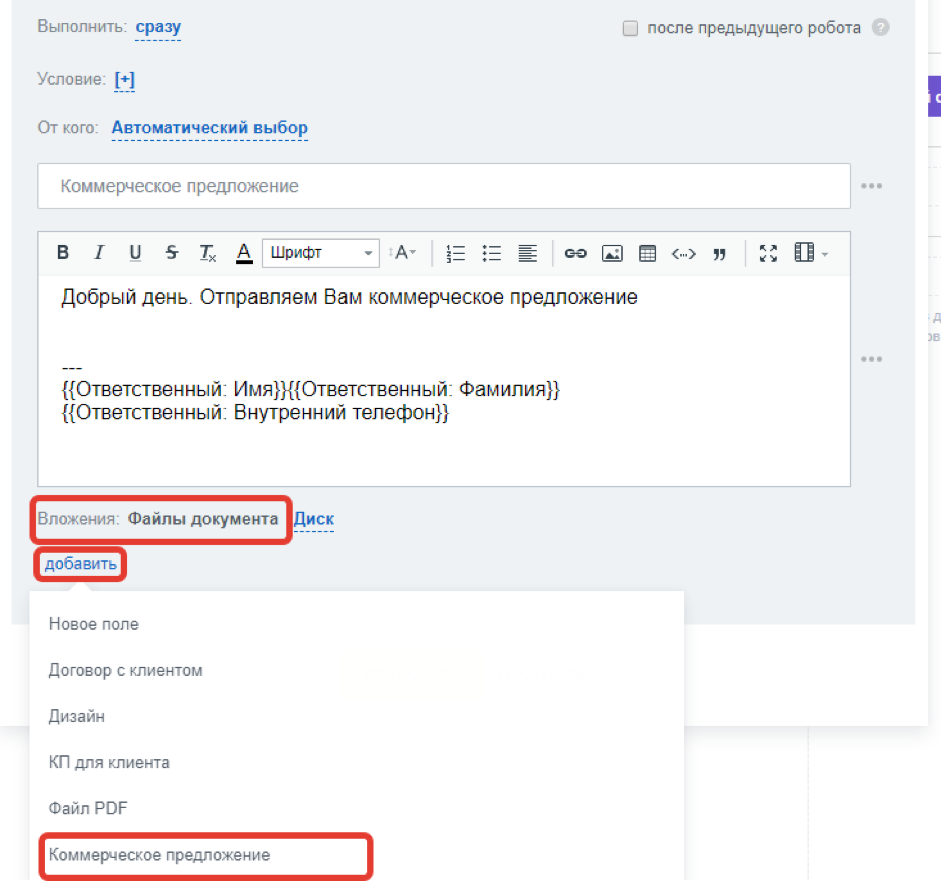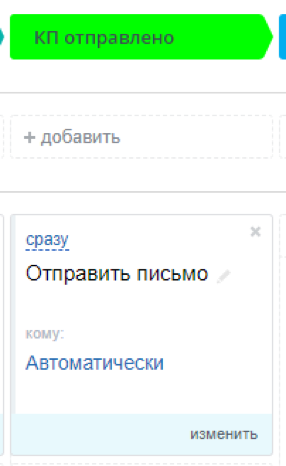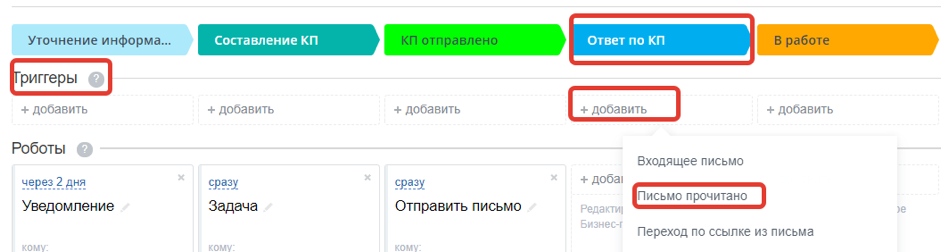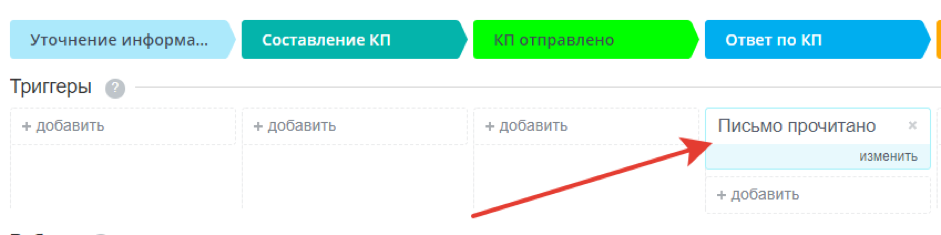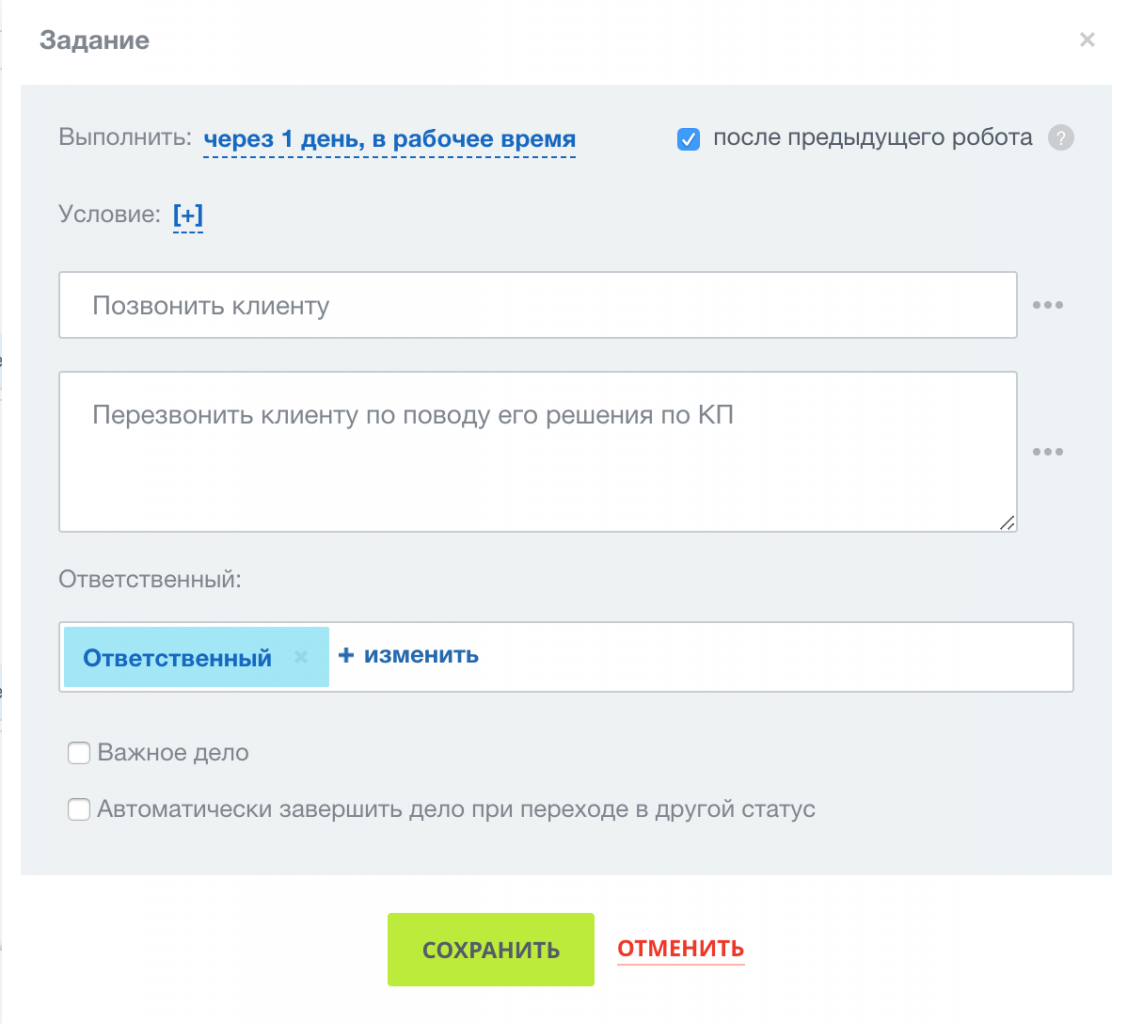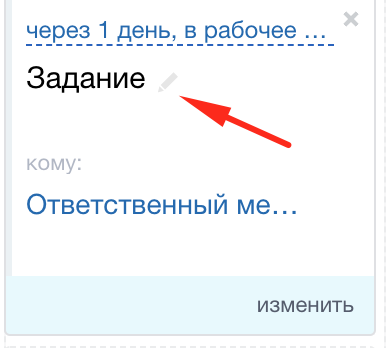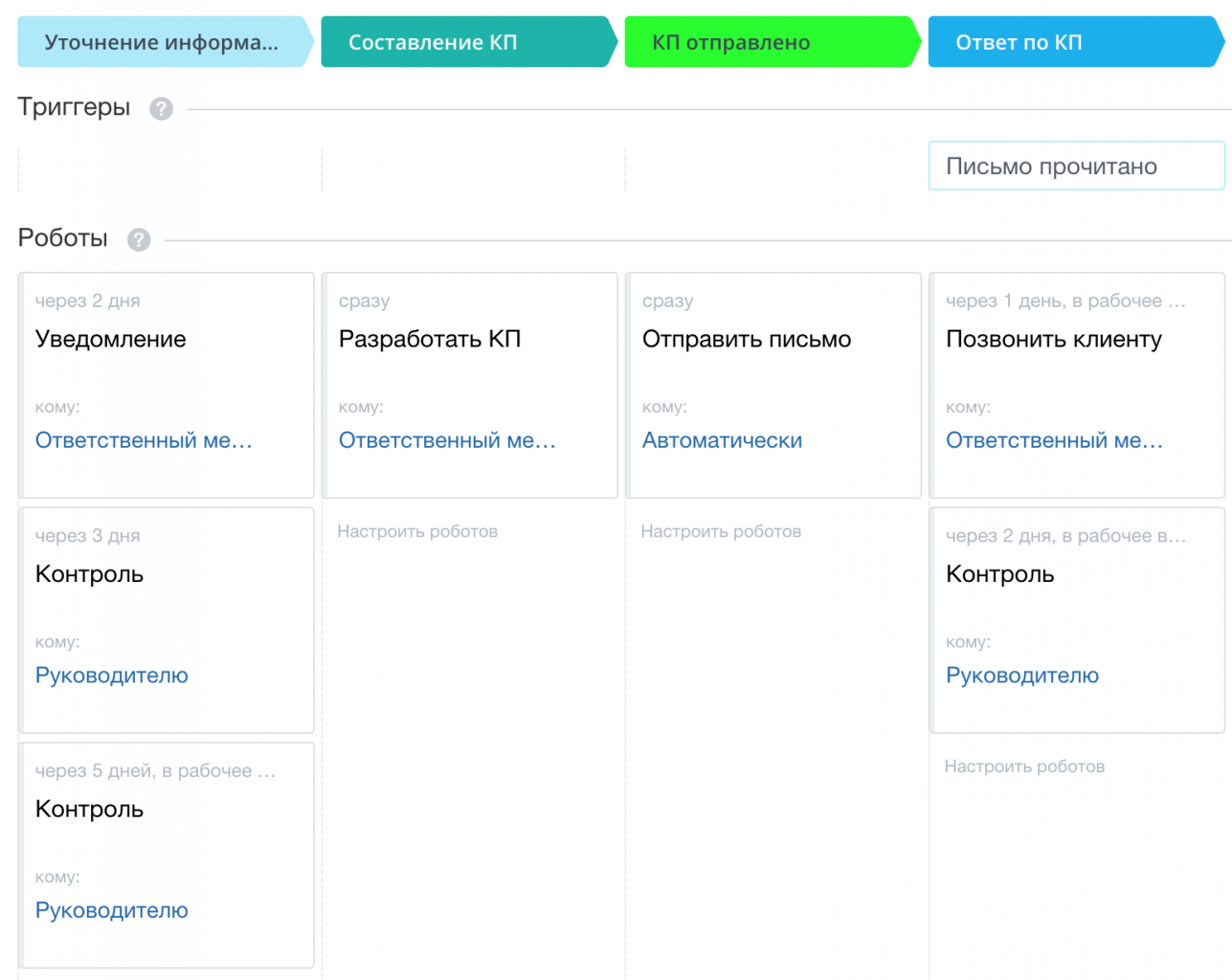Установите приложение Пинкит, в состав которого входит множество интеграций для автоматизации:
в доменной зоне RU в доменной зоне BY в доменной зоне KZ в доменной зоне UA
Заполните форму и мы проведем вам онлайн-встречу, где вы получите примеры реализации с кейсами внедрений:
Как узнать, когда клиент прочитал коммерческое предложение, которое выслал ваш менеджер? А как сделать, чтобы об этом узнал ваш менеджер и как бы невзначай перезвонил клиенту вовремя? Предлагаем бесплатное решение для Битрикс24 - читайте и внедряйте в вашей компании!
| Кейс клиента |
Распространенная ситуация работы отдела продаж: менеджер выявил потребности потенциального клиента, на основании этих потребностей сформировал коммерческое предложение и выслал клиенту. Теперь необходимо узнать решение от клиента: согласен ли он на сделку?
Главный вопрос: когда позвонить, чтобы узнать решение клиента? Может завтра? А вдруг он ещё не успел ознакомиться с предложением и менеджер по продажам покажется слишком навязчивым, что может отпугнуть потенциального клиента. Может через 3 или 2 дня? Или это уже будет поздно? Возможно, про ваше предложение уже забыли и приняли предложение ваших конкурентов, которые позвонили вовремя?
По какому же параметру определить то самое время звонка для получения ответа по вашему коммерческому предложению? Ответ очевиден: когда с предложением ознакомятся. Но как понять что с ним ознакомились? Опять играть в игру «угадай дату»?
Стандартный функционал Битрикс24 позволяет зафиксировать этот параметр и автоматизировать весь этот процесс в целом. Настройте ваш Битрикс24 по алгоритму, описанному ниже, и звонок вашего сотрудника отдела продаж будет всегда вовремя!
| Алгоритм действий для автоматизации данного процесса |
Для автоматизации данного процесса будем использовать Триггеры + Роботы в Битрикс24.
1. Добавление стадий сделки |
В рамках данной статьи будем рассматривать автоматизацию следующих стадий сделки:
- Составление коммерческого предложения.
- Коммерческое предложение отправлено.
- Ответ по коммерческому предложению.
Первое, что нужно сделать, это добавить стадии сделки в настройках CRM. Для этого перейдите в раздел CRM / Еще / Настройки и выберете пункт «Справочники».
Выберите пункт «Стадии сделки», добавьте необходимые стадии и нажмите кнопку «Сохранить»:
На первом этапе «Составление КП» (коммерческого предложения), менеджеру необходимо подготовить предложение и прикрепить его к карточке сделки.
Создадим Робота, который поставит менеджеру задачу по подготовке предложения, как только сделка перейдет на стадию «Составление КП».
2. Создание и настройка роботов |
Перейдите в раздел CRM / Еще / Настройки. Выберете пункт «Роботы и бизнес-процессы» и кликните на «Сделки»:
Если в вашем Битрикс24 есть несколько направлений сделок, выберите нужное направление:
Открываются стадии сделок.
1 робот
Под стадией «Составление КП» в строке «Роботы» нажмите кнопку «Добавить». Выберите пункты: «Для сотрудника» - «Задача»:
Сделайте такие настройки для задачи:
- Название задачи: «Разработка коммерческого предложения».
- Описание задачи: «Вам необходимо разработать коммерческое предложение по сделке {{Название}}». Здесь {{Название}} - это системное поле. Вместо него в задаче менеджер увидит название сделки.
Чтобы вставить системное поле в текст, нажмите на три точки справа от окна сообщения и выберите нужное поле (вы можете подставить в текст любые поля из списка): - Далее переходим к дополнительным настройкам:
- В поле «Начало» выбираем текущее время:
- Далее настраиваем поле «Окончание». Здесь необходимо указать дедлайн по задаче - сколько времени отводится менеджеру на подготовку предложения. Допустим, дается один:
В конечном итоге поля «Начало» и «Окончание» должны выглядеть так:.
Только что мы создали робота, который при переходе сделки в стадию «Составление КП» ставит задачу по подготовке коммерческого предложения менеджеру, ответственному по данной сделке.
Также можно для стадии сделки «Составление КП» добавить робота под названием «Контроль»: если сделка 2 дня находится в стадии «Составление КП», то робот отправит уведомление руководителю, что предложение готовится уже второй день и сделка, скорее всего, зависла. Как настроить данного робота, читайте в этой статье.
2 робот
На следующей стадии «КП отправлено» менеджер должен отправить подготовленное коммерческое предложение клиенту. Автоматизируем данный процесс с помощью следующего робота.
Под стадией «КП отправлено» в строке «Роботы» выберите: «Добавить» - «Для связи с клиентом» - «Отправить письмо»:
В настройках добавьте текст письма. В конце текста с помощью системных полей добавьте имя, фамилию ответственного менеджера и его контактный телефон:
Вместо этих системных полей клиент увидит в письме контактные данные своего менеджера.
Теперь нужно добавить во вложение файл с коммерческим предложением, который будет прикреплен к письму:
В результате настройки письма будут выглядеть следующим образом:
Второй робот готов! Как только менеджер передвинет сделку на стадию «КП отправлено», наш робот автоматически отправит клиенту коммерческое предложение с заготовленным сопроводительным письмом:
Что получилось в результате? При создании новой сделки первый робот поставит задачу менеджеру в течение дня подготовить коммерческое предложение. Когда предложение будет готово, менеджер передвинет сделку на стадию «КП отправлено» и второй робот отправит клиенту подготовленное предложение. Теперь, в соответствии с техзаданием, нужно отследить, когда клиент откроет письмо и ознакомится с предложением.
Для этого добавим триггер. Если робот срабатывает, когда человек передвигает сделку в какую-либо стадию, то триггер срабатывает, когда произошло какое-либо событие. Он сам переводит сделку в стадию, которую указали в настройках.
1 триггер
Для стадии «Ответ по КП» (на этой стадии менеджер должен позвонить клиенту после того, как клиент ознакомится с коммерческим предложением) добавьте триггер: «Письмо прочитано»:
Просмотрите список триггеров - вы можете добавить и другие триггеры для стадий сделки. Например, если в письме есть ссылка и вам важно знать, когда клиент перешел по ней, то стоит выбрать пункт «Переход по ссылке из письма».
После добавления триггера, стадия «Ответ по КП» будет выглядеть вот так:
В результате, когда клиент откроет письмо с подготовленным коммерческим предложением, сработает триггер и сделка автоматически перейдёт в стадию «Ответ по КП».
И теперь, когда мы знаем, что клиент открыл коммерческое предложение, можно и нужно ему позвонить и узнать решение. В зависимости от специфики вашего бизнеса (продажа одежды или квартир), клиенту нужно разное время для принятия решения.
Например, на принятие решения клиенту нужен 1 день. Значит, на следующий день после того, как триггер перевел сделку на стадию «Ответ по КП» (клиент ознакомился с предложением), менеджеру отдела продаж необходимо перезвонить клиенту и узнать его решение.
3 робот
По аналогии с тем, как создавали первые два робота, создайте следующего робота для стадии «Ответ по КП». Робот должен поставить менеджеру задание позвонить клиенту вовремя: «Добавить» - «Для сотрудника» - «Задание».
Также можно создать робота для контроля руководителем. Робот отправит сообщение руководителю, если сделка уже 2 дня находится на стадии «Ответ по КП» (менеджер не позвонил клиенту и не перевел ее в следующую стадию). Как это сделать, читайте здесь.
Для удобства, можно переименовывать роботов. Например, название «Задание» изменить на «Позвонить клиенту»:Таким образом, роботы и триггер в настройках будут иметь вид:
| Выводы |
После настройки роботов и триггера, в соответствии с данной инструкцией, в вашем Битрикс24 будет 3 стадии сделки:
- Составление КП
- КП отправлено
- Ответ по КП
Когда сделка попадет на первую стадию, робот поставит задачу менеджеру на подготовку коммерческого предложения в установленный срок.
При переходе сделки на вторую стадию, робот автоматически отправит подготовленное предложение клиенту.
Когда письмо с предложением будет открыто, триггер переведет сделку в третью стадию (это, так сказать, “вишенка на торте” данного кейса). Далее после установленного срока от момента открытия письма (в нашем примере - 1 день) робот поставит задание менеджеру перезвонить клиенту и уточнить его решение.
Роботы и триггеры в Битрикс24 служат хорошими помощниками в операционной деятельности компании. И что самое главное - они помогут сделать вам первые шаги в автоматизации бизнеса. Настраиваются они быстро и после изучения данной инструкции, вы без проблем сможете самостоятельно создавать роботов и триггеров по своим сценариям.
Для автоматизации более сложных процессов вашего бизнеса (прохождения многоуровневой системы согласований, бизнес-процесс с более 30 стадиями работ) и каждого рабочего места в Битркс24 существует другой инструмент - «Бизнес-процессы». С их помощью можно закрыть «под ключ» и полностью автоматизировать каждый элемент вашей компании. Наибольший плюс от автоматизации деловых процессов в том, что они сводят к минимуму человеческий фактор. В компаниях, где используется автоматизация, заметно улучшается качество работы, при этом работа каждого сотрудника становится прозрачной для руководителя.
Установите приложение Пинкит, в состав которого входит множество интеграций для автоматизации:
в доменной зоне RU в доменной зоне BY в доменной зоне KZ в доменной зоне UA
Заполните форму и мы проведем вам онлайн-встречу, где вы получите примеры реализации с кейсами внедрений:
Время работы специалистов Пн.–Пт.: с 9:30 до 18:30; Сб.-Вс.: выходные.
|
Юлия Белицкая
|
|
Оставляйте комментарий, если остались вопросы по статье или необходима помощь в автоматизации бизнес-процессов.
Подписывайтесь на наш , где мы подробно разбираем как создавать и устанавливать бизнес-процессы. Смотрите и сохраняйте наш плей-лист, в котором Вы найдете много полезных кейсов по работе с CRM. |
|
Елена Хажина
|
|
– это незаменимый инструмент для обмена данными с внешними web-сервисами. Самые востребованные интеграции по API: Google, UniSender, CallbackHunter, СберБанк, HH.ru, Контур.Фокус, GetCourse, Банки, iiko |
|
Елена Хажина
|
|
Для тех, кто идет в ногу со временем, мы проводим регулярные . Если у Вас есть вопросы по настройке, по функционалу или вы просто хотите быть в курсе новых трендов, тогда регистрируйтесь и подключайтесь к нашим вебинарам. Для вас всегда интересные спикеры, разбор задач на примере реальных кейсов, а также подарки самым активным. |
|
Елена Хажина
|
|
Пинкит 2.0 еще не установлен в ваш Битрикс24? Не беда. Эта статья вам поможет - ""
|
|
Елена Хажина
|
|
Готовая интеграция для рекрутинга -
|
|
Елена Хажина
|
|
Автоматизация HR-процессов. Стоит ли связываться с экспертами в HR? Прочитайте на VC
|
|
Елена Хажина
|
|
Регистрируйтесь по ссылке: в личном кабинете Пинкит и протестируйте интеграции.
|